Doe een gratis scan en controleer of uw computer is geïnfecteerd.
VERWIJDER HET NUOm het volledige product te kunnen gebruiken moet u een licentie van Combo Cleaner kopen. Beperkte proefperiode van 7 dagen beschikbaar. Combo Cleaner is eigendom van en wordt beheerd door RCS LT, het moederbedrijf van PCRisk.
"Netflix e-mail virus" verwijderingsgids
Wat is "Netflix e-mail virus"?
"Netflix e-mail virus" is een email-spamcampagne - de cybercriminelen versturen deze naar een aantal mensen. Om preciezer te zijn, dit is een oplichting (het heeft niets te maken met Netflix), een phishing-poging. Het is ontworpen om de gebruikersnamen en de wachtwoorden van de gebruikers te stelen. Soortgelijke e-mails kunnen gebruikt worden om malware (kwaadaardige programma's) zoals trojans en andere soortgelijke programma's te verspreiden. Deze of andere soortgelijke e-mails mogen/kunnen niet vertrouwd worden, de beste optie is om ze te negeren.
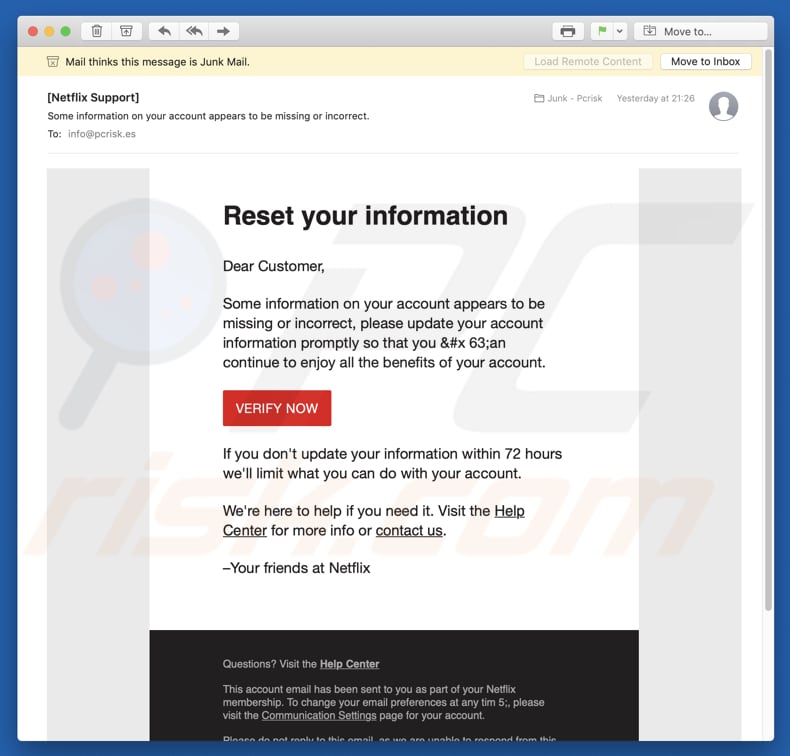
In dit geval zijn de "Netflix e-mail virus"-campagnes gericht op mensen die van de Netflix-aanbieder gebruikmaken. Volgens de e-mail ontbreekt bepaalde informatie over het Netflix-account van de ontvanger. De oplichters moedigen de mensen aan om de accountinformatie binnen de 72 uur bij te werken, anders wordt hun account beperkt. Er is een knop "CONTROLEER NU" die, indien erop geklikt wordt, een valse Netflix-website opent met de vraag om in te loggen. Om preciezer te zijn, wordt gevraagd om een e-mailadres of telefoonnummer in te voeren en het wachtwoord dat gebruikt wordt om in te loggen bij de feitelijke (bestaande) Netflix-account. Zoals we in onze inleiding al zeiden, kan deze e-mail niet vertrouwd worden. De cybercriminelen doen zich vaak voor als de vertegenwoordigers van bekende bedrijven - ze versturen e-mails met de namen van verschillende populaire bedrijven en proberen deze e-mails er legitiem/officieel uit te laten zien. In dit specifieke geval proberen ze de persoonlijke gegevens/informatie van de mensen te stelen. Er zijn veel andere spamcampagnes die erg op deze lijken, maar die gebruikt worden om computerinfecties te veroorzaken (malware te verspreiden) en/of die ontworpen zijn om gegevens te stelen. Gewoonlijk gebruiken cybercriminelen deze programma's om inkomsten te verkrijgen maar veroorzaken ze bij hun slachtoffers een financieel verlies.
| Naam | mogelijke malware infecties |
| Bedreigingstype | Trojan, virus dat wachtwoorden steelt, online bankieren malware, spyware |
| Symptomen | Trojans zijn ontworpen om stiekem te infiltreren in de computer van het slachtoffer en zich stil te houden, waardoor er geen specifieke symptomen duidelijk zichtbaar zijn op een geïnfecteerde machine. |
| Verspreidings- methoden | Geïnfecteerde e-mailbijlagen, schadelijke online advertenties, social engineering, softwarecracks. |
| Schade | Gestolen bankgegevens en wachtwoorden, identiteitsdiefstal, de computer van het slachtoffer wordt toegevoegd aan een botnet. |
| Verwijdering |
Om mogelijke malware-infecties te verwijderen, scant u uw computer met legitieme antivirussoftware. Onze beveiligingsonderzoekers raden aan Combo Cleaner te gebruiken. Combo Cleaner voor Windows DownloadenGratis scanner die controleert of uw computer geïnfecteerd is. Om het volledige product te kunnen gebruiken moet u een licentie van Combo Cleaner kopen. Beperkte proefperiode van 7 dagen beschikbaar. Combo Cleaner is eigendom van en wordt beheerd door RCS LT, het moederbedrijf van PCRisk. |
Zoals we hierboven vermeldden, bestaat er een grote verscheidenheid aan spamcampagness. "Unicredit Bank Email Virus", "Love Letter Email Virus" en "Y.E DESIGN Email Virus" zijn e-mails die ontworpen zijn om risicovolle schadelijke programma's te verspreiden. Gewoonlijk verspreiden cybercriminelen schadelijke programma's zoals Adwind, LokiBot, TrickBot, Emotet enzovoort. Deze virussen worden meestal gebruikt om gegevens te stelen en om inkomsten te verkrijgen. Soms zijn deze programma's in staat achterdeurtjes te openen en andere infecties te installeren, zoals ransomware.
Hoe besmetten spamcampagnes mijn computer?
Het "Netflix e-mail virus" kan alleen problemen veroorzaken als er op de weergegeven "VERIFY NOW"-knop geklikt wordt en de vereiste gegevens worden verstrekt. Anders is het onschadelijk. In andere gevallen versturen cybercriminelen e-mails met kwaadaardige bijlagen, zoals Microsoft Office-documenten, PDF-bestanden, uitvoerbare bestanden (.exe), archiefbestanden (ZIP, RAR en andere) of websitelinks die leiden naar schadelijke bestanden. Deze kunnen de computer alleen infecteren als ze worden geopend.
Hoe de installatie van malware te vermijden?
Wees voorzichtig met e-mails van onbekende, verdachte afzenders. Open de meegeleverde bijlagen of weblink niet zonder te controleren of deze veilig zijn. Heel vaak zijn onbetrouwbare e-mails niet relevant, ze worden enkel voorgesteld als legitiem, officieel en/of belangrijk. Om ongewenste gevolgen te voorkomen, raden we u aan om dergelijke e-mails te negeren. We raden ook af om verschillende externe downloaders, installatieprogramma's, niet-officiële websites of andere soortgelijke tools te gebruiken om software te downloaden (of te installeren). Ze kunnen door cybercriminelen gebruikt worden om frauduleuze apps of andere ongewenste software (mogelijk een kwaadaardige) te verspreiden. Update software enkel met behulp van tools en/of functies die door de officiële ontwikkelaars geleverd worden. Valse (niet-officiële) tools mogen daarvoor niet gebruikt worden (ze veroorzaken vaak computerinfecties). Software-crackingtools moeten ook worden vermeden, de cybercriminelen gebruiken ze om kwaadaardige programma's te verspreiden. Met andere woorden, deze hulpprogramma's installeren vaak malware in plaats van de betaalde software gratis te activeren. Bovendien is het niet legaal om derdelijke tools te gebruiken. En tot slot, het geïnstalleerd hebben van een betrouwbare antivirus-/antispywaresoftware kan ook heel nuttig zijn: deze tools voorkomen dat computers geïnfecteerd worden door verschillende bedreigingen te detecteren en te verwijderen voordat het te laat is. Als u al schadelijke bijlagen geopend hebt, dan raden we u aan een scan uit te voeren met Combo Cleaner Antivirus voor Windows om de geïnfiltreerde malware automatisch te verwijderen.
Tekst in de "Netflix e-mail virus"-email:
Onderwerp: sommige informatie op uw account lijkt te ontbreken of is onjuist.
Reset uw informatie
Geachte klant,
Sommige gegevens in uw account ontbreken of zijn onjuist. Werk uw accountgegevens zo snel mogelijk bij zodat u kunt blijven profiteren van alle voordelen van uw account.
NU VERIFIËREN
Als u uw informatie niet binnen de 72 uur bijwerkt, beperken we wat u met uw account kunt doen.
We zijn er om te helpen als je het nodig hebt. Ga naar het Helpcentrum voor meer informatie of neem contact met ons op.
ñ Je vrienden van Netflix
Vragen? Bezoek het hulpcentrumDeze account-e-mail is aan u toegezonden als onderdeel van uw Netflix-lidmaatschap. Als u uw e-mailvoorkeuren wilt wijzigen, kan u op ieder ogenblik naar de pagina Communicatie-instellingen voor uw account gaan.
Beantwoord deze e-mail niet, omdat we niet kunnen reageren vanaf dit e-mailadres. Als je hulp nodig hebt, neem dan contact met ons op en bezoek ons Helpcentrum op help.netflix.com.
Dit bericht is door Netflix naar [u] gemaild.
SRC: 12546_en_US
Gebruik van de Netflix-service en website is onderworpen aan onze gebruiksvoorwaarden en privacyverklaring.
Netflix International B.V.
Screenshot van de misleidende website die om accountgegevens vraagt:
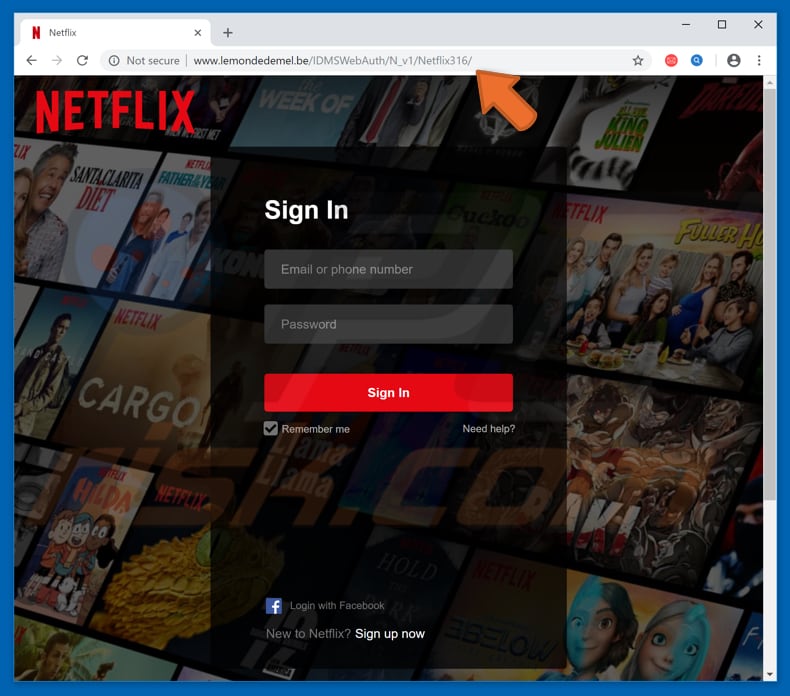
Onmiddellijke automatische malwareverwijdering:
Handmatig de dreiging verwijderen, kan een langdurig en ingewikkeld proces zijn dat geavanceerde computer vaardigheden vereist. Combo Cleaner is een professionele automatische malware verwijderaar die wordt aanbevolen om malware te verwijderen. Download het door op de onderstaande knop te klikken:
DOWNLOAD Combo CleanerDoor het downloaden van software op deze website verklaar je je akkoord met ons privacybeleid en onze algemene voorwaarden. Om het volledige product te kunnen gebruiken moet u een licentie van Combo Cleaner kopen. Beperkte proefperiode van 7 dagen beschikbaar. Combo Cleaner is eigendom van en wordt beheerd door RCS LT, het moederbedrijf van PCRisk.
Snelmenu:
- Wat is "Netflix e-mail virus"?
- STEP 1. Handmatige verwijdering van mogelijke malwarebesmettingen.
- STEP 2. Controleren of uw computer virusvrij is.
Hoe malware handmatig te verwijderen?
Handmatig verwijderen van malware is een gecompliceerde taak, meestal is het beter om antivirus- of antimalwareprogramma's dit automatisch te laten doen. Om deze malware te verwijderen, raden we aan Combo Cleaner Antivirus voor Windows te gebruiken. Als u malware handmatig wilt verwijderen, moet u eerst de naam kennen van de malware die u probeert te verwijderen. Hier een voorbeeld van een verdacht programma dat op de computer van de gebruiker wordt uitgevoerd:

Als u de lijst met programma's op uw computer hebt gecontroleerd, bijvoorbeeld met behulp van taakbeheer en een programma hebt geïdentificeerd dat er verdacht uitziet, gaat u verder met de volgende stappen:
 Download het programma Autoruns. Dit programma toont toepassingen die automatisch starten, register- en bestandssysteemlocaties:
Download het programma Autoruns. Dit programma toont toepassingen die automatisch starten, register- en bestandssysteemlocaties:

 Herstart uw computer in Veilige Modus:
Herstart uw computer in Veilige Modus:
Windows XP en Windows 7 gebruikers: Tijdens het opstartproces van je computer druk je verschillende keren op de F8 toets op je toetsenbord tot het Geavanceerde Opties menu van Windows verschijnt. Dan selecteer je Veilige Modus met netwerk uit de lijst en druk je op ENTER.

Video die toont hoe Windows 7 te starten in "Veilige Modus met Netwerk":
Windows 8 gebruikers: Ga naar het Windows 8 Start Scherm, typ Geavanceerd, in de zoekresultaten selecteer je Instellingen. Klik op geavanceerde startopties, in het geopende 'Algemene PC-instellingen' scherm selecteer je Geavanùceerde Opstart. Klik op de 'Nu herstarten'-knop. Je computer zal nu herstarten in het 'Geavanceerde Opstartopties menu'. Klik op de 'Probleemoplosser'-knop, klik dan op de 'Geavanceerde Opties'-knop. In het geavanceeerde opties scherm klik op 'Opstartinstellingen'. Klik op de 'Herstarten'-knop. Je PC zal nu herstarten naar het Opstart Instellingen scherm. Druk F5 om in Veilige Modus met netwerk te starten

Video die toont hoe Windows 8 te starten in "Veilige Modus met Netwerk":
Windows 10 gebruikers: Klik op het Windows-logo en selecteer het Power-icoon. In het geopende menu klik je op herstarten terwijl je de Shift-knop ingedrukt houdt. In het 'Kies een optie'-scherm klik je op 'Problemen oplossen' en selecteer je de 'Geavanceerde opties'. In het 'Geavanceerde-opties menu selecteer je opstartinstellingen en klik je op de 'Herstarten'-knop. In het volgende scherm moet je op de F5-knop drukken. Zo zal je besturingssysteem in veilige modus met netwerk herstart worden.

Video die toont hoe Windows 10 te starten in "Veilige Modus met Netwerk":
 Pak het archiefbestand uit en voer het bestand Autoruns.exe uit
Pak het archiefbestand uit en voer het bestand Autoruns.exe uit

 Klik in de Autoruns-applicatie bovenaan op "Opties" en verwijder de vinkjes bij "Hide Empty Locations" en "Hide Windows Entries". Na deze procedure klikt u op het pictogram "Refresh".
Klik in de Autoruns-applicatie bovenaan op "Opties" en verwijder de vinkjes bij "Hide Empty Locations" en "Hide Windows Entries". Na deze procedure klikt u op het pictogram "Refresh".

 Controleer de lijst van de Autoruns-applicatie en zoek het malwarebestand uit dat u wilt verwijderen.
Controleer de lijst van de Autoruns-applicatie en zoek het malwarebestand uit dat u wilt verwijderen.
Schrijf het volledige pad en de naam op. Merk op dat sommige malware de procesnamen verbergt onder legitieme Windows-procesnamen. In dit stadium is het erg belangrijk om te voorkomen dat systeembestanden worden verwijderd. Nadat u het verdachte programma hebt gevonden dat u wilt verwijderen, klikt u met de rechtermuisknop op de naam en kiest u 'Delete'.

Nadat u de malware hebt verwijderd via de Autoruns-applicatie (dit zorgt ervoor dat de malware niet automatisch wordt uitgevoerd bij de volgende opstart van het systeem), moet u de malwarenaam op uw computer zoeken. Zorg dat u verborgen mappen en bestanden inschakelt voordat u doorgaat. Als u het bestand van de malware vindt, verwijder het dan.

Start uw computer opnieuw op in normale modus. Door deze stappen te volgen, kunt u eventuele malware van uw computer verwijderen. Merk op dat voor het handmatig verwijderen van malware een grondige computerkennis noodzakelijk is. Het wordt daarom aanbevolen om de verwijdering van malware over te laten aan antivirus- en antimalwareprogramma's. Deze stappen werken mogelijk niet met geavanceerde malware-infecties. Zoals altijd is het beter om besmettingen te voorkomen dan achteraf malware te moeten verwijderen. Om ervoor te zorgen dat uw computer veilig blijft, moet u steeds de meest recente updates van het besturingssysteem installeren en antivirussoftware gebruiken.
Om zeker te zijn dat uw computer vrij is van malware-infecties, raden we u aan deze te scannen met Combo Cleaner Antivirus voor Windows.
Delen:

Tomas Meskauskas
Deskundig beveiligingsonderzoeker, professioneel malware-analist
Ik ben gepassioneerd door computerbeveiliging en -technologie. Ik ben al meer dan 10 jaar werkzaam in verschillende bedrijven die op zoek zijn naar oplossingen voor computertechnische problemen en internetbeveiliging. Ik werk sinds 2010 als auteur en redacteur voor PCrisk. Volg mij op Twitter en LinkedIn om op de hoogte te blijven van de nieuwste online beveiligingsrisico's.
Het beveiligingsportaal PCrisk wordt aangeboden door het bedrijf RCS LT.
Gecombineerde krachten van beveiligingsonderzoekers helpen computergebruikers voorlichten over de nieuwste online beveiligingsrisico's. Meer informatie over het bedrijf RCS LT.
Onze richtlijnen voor het verwijderen van malware zijn gratis. Als u ons echter wilt steunen, kunt u ons een donatie sturen.
DonerenHet beveiligingsportaal PCrisk wordt aangeboden door het bedrijf RCS LT.
Gecombineerde krachten van beveiligingsonderzoekers helpen computergebruikers voorlichten over de nieuwste online beveiligingsrisico's. Meer informatie over het bedrijf RCS LT.
Onze richtlijnen voor het verwijderen van malware zijn gratis. Als u ons echter wilt steunen, kunt u ons een donatie sturen.
Doneren
▼ Toon discussie